XサーバーにTera Term Menu(TTMenu)を使って接続するための基本的な設定手順書です。
目次
1. 🧰 準備するもの
- Xサーバーの契約情報
- サーバーID
- サーバーパスワード
- FTP/SSH情報(ホスト名、ユーザー名、パスワード)
- Windows PC
- Tera Term 本体
- Tera Term Menu(TTMenu)
2. 💻 Tera Termのインストール
- 公式サイトからTera Termをダウンロード
- インストーラーを実行し、標準設定でインストール
3. 📁 Tera Term Menu(TTMenu)のインストール
- Tera TermのサイトからTTMenuをダウンロード
- 解凍後、任意のフォルダに配置
ttmenu.exeを起動
4. 🔑 XサーバーのSSH情報を確認
Xサーバーの「サーバーパネル」→「SSH設定」から以下を確認:
- ホスト名(例:sv◯◯◯.xserver.jp)
- SSHユーザー名
- SSHパスワード
- ポート番号(10022)
- 鍵ファイルの作成
※ SSHが無効になっている場合は、有効化しておく
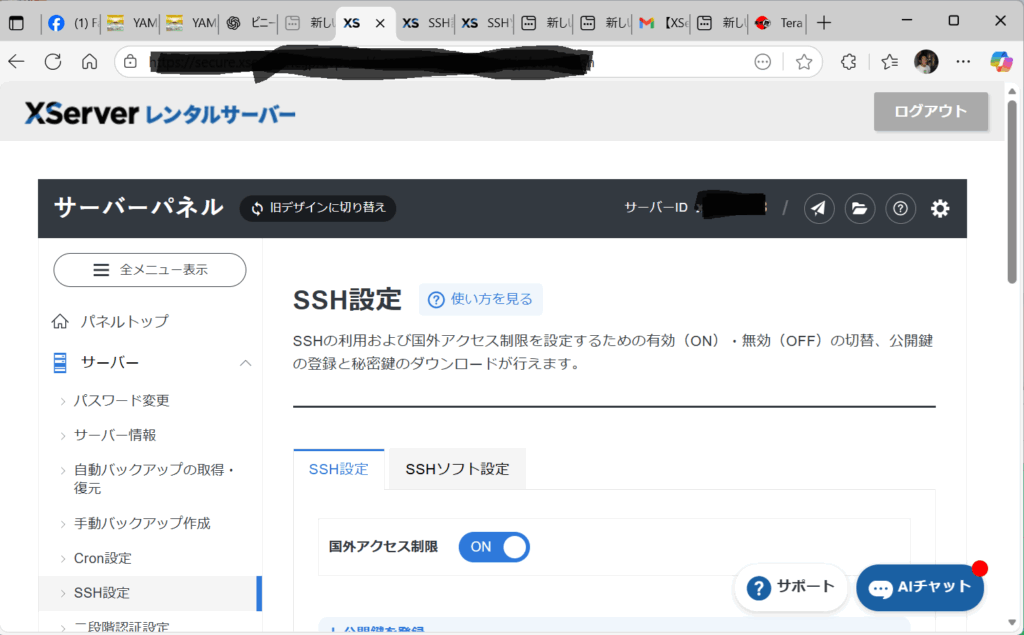
5. 📝 Tera Term Menuに接続先を登録
- TTMenuを起動
- メニュー上部の リスト編集を選択
- 以下を入力:
- 登録名:やまちゃんのXサーバー
- ホスト名:sv◯◯◯.xserver.jp:10022
- ユーザー名:SSHユーザー名
- パスワード:SSHパスワード
- プロトコル:SSHを使用をチェック
- 作成ダウンロードした鍵ファイルを設定
- 左矢印をクリックして登録
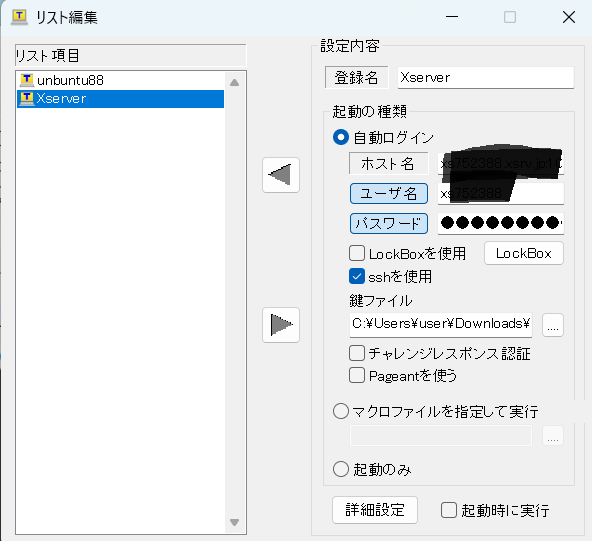
6. 🚀 接続テスト
- TTMenuメイン画面に戻る
- 作成した「やまちゃんのXサーバー」を選択
- Tera Termが自動起動し、ログインできれば成功
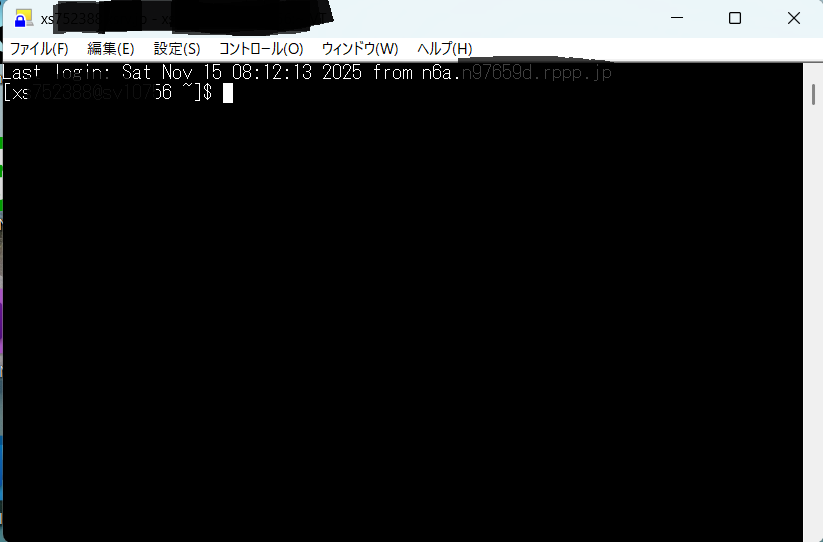
7. ⚠️ よくあるトラブルと対処法
● 接続できない
- ホスト名やユーザー名の入力ミス
- SSHが有効化されていない
- パスワードが間違っている
● 鍵認証で接続できない
- 秘密鍵のパーミッションが不正
- 公開鍵をXサーバー側に登録していない
8. 🌱 おすすめの運用方法
- 接続先を複数作る場合は分類フォルダを作る
- 作業内容ごとに手順をメニュー化すると便利
- パスワード保存は便利だが、PCのセキュリティはしっかり








